Excel 中已禁用外部數據連接 [修復]
![Excel 中已禁用外部數據連接 [修復]](https://cdn.thewindowsclub.blog/wp-content/uploads/2023/09/external-data-connections-disabled-excel-4-640x375.webp)
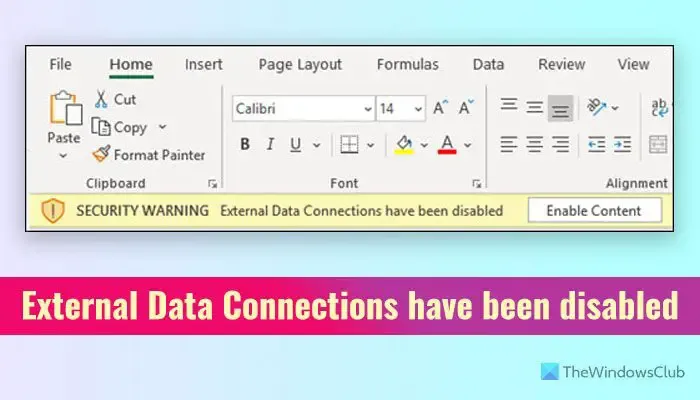
Excel 中的外部數據連接已被禁用意味著什麼?
Excel 經常需要從其他來源獲取數據來執行特定功能或在電子表格中顯示數據。但是,如果默認情況下未啟用所需的設置或最近更改了所需的設置以阻止Excel 從第三方來源或其他應用程序獲取此類數據,Excel 將顯示一條錯誤消息,指出外部數據連接已被禁用。它可能會在啟動應用程序或工作期間出現。
Excel 中的外部數據連接已被禁用
如果 Excel 中禁用了外部數據連接,請按照以下解決方案操作:
- 更改 Excel 選項中的設置
- 禁用組策略設置
- 刪除或更改註冊表值
要了解有關這些設置的更多信息,請繼續閱讀。
1]更改Excel選項中的設置
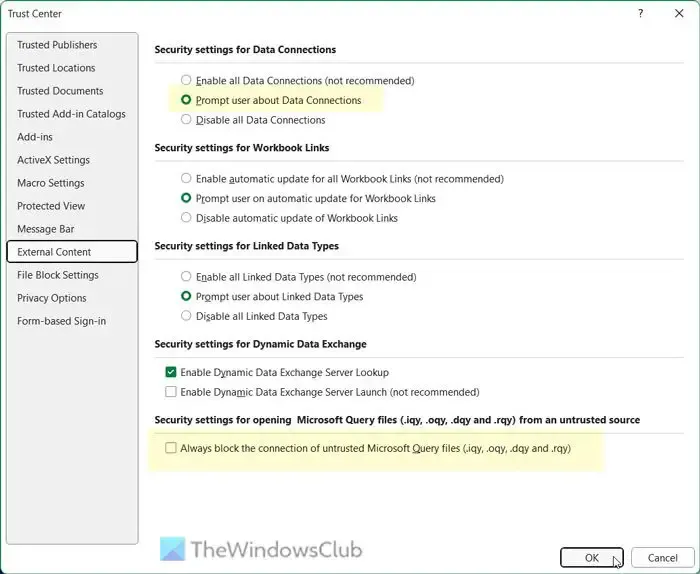
Excel 提供了兩個選項,可能會導致在應用程序中打開或工作時出現此錯誤。因此,請按照以下步驟驗證設置是否正確:
- 在計算機上打開 Excel。
- 單擊“文件”>“選項”。
- 切換到“信任中心”選項卡,然後單擊“信任中心設置”。
- 轉到外部內容選項卡。
- 找到數據連接的安全設置選項。
- 選擇提示用戶有關數據連接選項。
- 刪除“始終阻止不受信任的 Microsoft Query 文件的連接”複選框的勾選。
- 單擊“確定”按鈕。
2]禁用組策略設置
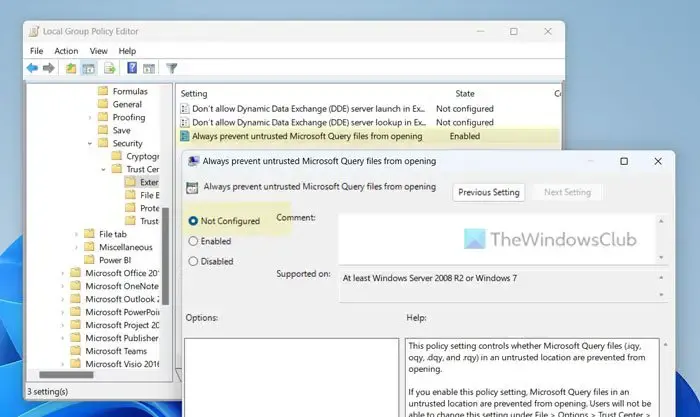
儘管本地組策略編輯器沒有提供上述所有必需選項,但您可以根據您的要求調整其中之一。如果您過去錯誤地更改了特定設置,您可以通過以下步驟禁用所需的組策略設置:
- 按Win+R打開“運行”提示符。
- 鍵入gpedit.msc並單擊“確定”按鈕。
- 轉到此路徑:用戶配置 > 管理模板 > Microsoft Excel 2016 > Excel 選項 > 安全 > 信任中心 > 外部內容。
- 雙擊始終阻止打開不受信任的 Microsoft Query 文件設置。
- 選擇未配置選項。
- 單擊“確定”按鈕。
然後,您需要重新啟動 Excel 應用程序才能應用更改。
3]刪除或更改註冊表值
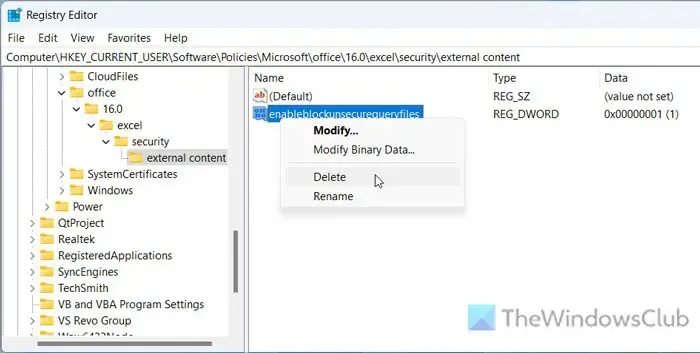
可以在註冊表編輯器的幫助下更改或覆蓋上述組策略設置。這就是為什麼建議也檢查註冊表編輯器。如果發現以下值,則需要將其刪除或相應更改該值。請按照以下步驟驗證設置:
在任務欄搜索框中搜索regedit 。
單擊單個搜索結果。
單擊UAC 提示上的“是”按鈕。
導航到此路徑:
HKEY_CURRENT_USER\Software\Policies\Microsoft\office\16.0\excel\security\external content
如果要刪除,請右鍵單擊enableblockunsecurequeryfiles REG_DWORD 值> 選擇“刪除”選項,然後單擊“是”按鈕。
如果要更改值數據,請雙擊enableblockunsecurequeryfiles REG_DWORD 值,輸入0,然後單擊“確定”按鈕。
最後,關閉所有窗口並重新啟動計算機以應用更改。但是,如果您找不到上述路徑,則無需執行任何其他操作,因為這意味著您沒有特定的註冊表值。供您參考,與本地組策略編輯器一樣,您也沒有任何選項可以 通過註冊表編輯器更改提示用戶有關數據連接的設置。
就這樣!我希望它有幫助。
如何在 Excel 中啟用外部數據連接?
要在 Excel 中啟用外部數據連接,您需要打開選項嚮導並轉到信任中心設置。然後,前往外部內容選項卡並找到數據連接的安全設置。您需要選擇啟用所有數據或提示用戶有關數據連接選項。但是,強烈建議選擇第二個選項而不是第一個選項。最後,單擊“確定”按鈕保存更改。



發佈留言